Linux`ll -a`命令:揭秘隐藏文件与详情
linux ll -a
作者:IIS7AI 时间:2025-01-22 07:57
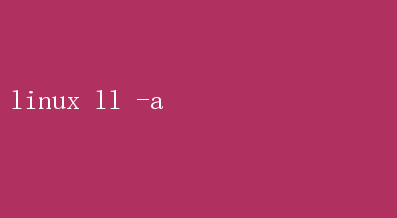
探索Linux世界的钥匙:深入解析`ll -a`命令 在Linux操作系统的浩瀚宇宙中,命令行界面(CLI)无疑是探索其无限可能性的重要航道
对于每一位Linux爱好者、开发者或系统管理员而言,掌握一系列高效、强大的命令行工具是通往精通之路的必经之路
其中,`ll -a`命令,作为文件列表查看的瑞士军刀,以其简洁而强大的功能,在日常操作中占据着不可替代的位置
本文旨在深入剖析`ll -a`命令,揭示其背后的工作原理、实际应用场景以及如何通过这一简单命令窥见Linux文件系统的奥秘
一、`ll -a`命令初印象 在Linux终端中输入`ll -a`并按下回车键,屏幕上瞬间滚动出一系列文件和目录的列表
这看似简单的操作背后,实则隐藏着丰富的信息
首先,需要澄清的是,`ll`并非Linux内核命令,而是`ls -l`的别名,通常在多数Linux发行版的shell配置文件(如`.bashrc`或`.zshrc`)中预设
因此,`ll -a`实际上等同于执行`ls -l -a`命令
- `ls`:list的缩写,用于列出目录内容
- `-l`:long listing的缩写,以长格式显示文件和目录的详细信息,包括权限、链接数、所有者、组、文件大小、最后修改时间等
- `-a`:all的缩写,显示包括隐藏文件在内的所有文件和目录
在Linux中,隐藏文件通常以.(点)开头
二、长格式列表的奥秘 当我们运行`ll -a`时,输出的每一行都代表一个文件或目录,且包含以下关键信息: 1.文件类型和权限:最左侧的一列,由10个字符组成,分为四组
第一个字符表示文件类型(如`-`代表普通文件,`d`代表目录,`l`代表符号链接等)
接下来的九个字符分为三组,每组三位,分别代表文件所有者的权限(读、写、执行)、同组用户的权限以及其他用户的权限
2.硬链接数:紧接着权限字符的数字,表示指向该文件的硬链接数量
对于目录而言,这个数字至少为2(一个来自目录名本身,另一个来自其内部`..`条目指向其父目录)
3.所有者:显示文件或目录的所有者用户名
4.所属组:显示文件或目录所属的组名
5.文件大小:以字节为单位显示文件大小,对于目录而言,这个数字通常表示目录本身在磁盘上所占用的空间大小,而非其内容的总和
6.最后修改时间:显示文件或目录最后一次被修改的时间戳
7.文件名:最右侧部分,显示文件或目录的名称
对于隐藏文件,其名称以.开头
三、`ll -a`的实战应用 `ll -a`命令的实用性体现在其广泛的应用场景中,无论是日常管理、故障排除还是安全审计,都能发挥其独特作用
- 日常管理:快速浏览当前目录下的所有文件和目录,包括隐藏的配置文件,如`.bashrc`、`.vimrc`等,这对于调整个人环境设置、管理项目配置文件至关重要
- 故障排除:当系统或应用程序出现问题时,检查隐藏文件(如`.log`日志文件)可以提供宝贵的诊断信息
例如,`/var/log/`目录下的日志文件常是排查问题时的首要检查点
- 安全审计:通过ll -a检查敏感文件和目录的权限设置,确保只有授权用户能够访问
例如,确保`/etc/passwd`和`/etc/shadow`文件的权限设置得当,以防止未授权访问
- 版本控制:在使用Git等版本控制系统时,`ll -a`能帮助开发者识别哪些文件被`.gitignore`文件忽略,从而避免不必要的文件被提交到仓库中
四、进阶技巧与组合命令 虽然`ll -a`本身已经足够强大,但结合其他命令或选项,可以进一步扩展其功能,提升效率
- 排序与过滤:结合sort和grep命令,可以对输出进行排序或过滤
例如,`ll -a | sort -k9`按文件名排序,`ll -a | grep .conf$`仅显示以`.conf`结尾的配置文件
- 递归显示:使用-R选项,ls -lR -a可以递归地列出指定目录及其所有子目录下的所有文件和目录,非常适合于大规模项目结构的快速概览
- 结合管道与文本处理工具:ll -a的输出可以通过管道传递给`awk`、`sed`等文本处理工具,进行更复杂的解析和处理
例如,提取所有文件的最后修改时间进行进一步分析
五、结语 `ll -a`命令,虽短小精悍,却蕴含着Linux文件系统管理的精髓
它不仅是日常操作中的得力助手,更是深入理解Linux文件权限、目录结构以及系统安全的钥匙
通过熟练掌握这一命令,Linux用户不仅能够高效管理个人工作环境,还能在系统维护、故障排除乃至安全审计等方面游刃有余
在Linux的探索之旅中,`ll -a`无疑是每一位旅者不可或缺的指南针,引领我们深入系统的每一个角落,发现未知,解决问题,最终成为Linux世界的真正主人